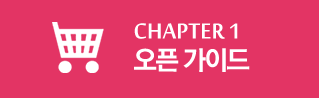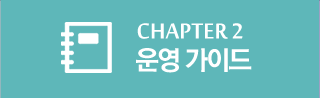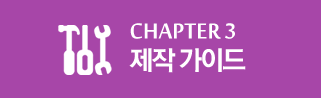메인 메뉴 | 회원 관리 | 주문 관리 | 게시판 관리 | 프로모션 | 통계/분석 | 부가서비스
메인 메뉴 | 회원 관리 | 주문 관리 | 게시판 관리 | 프로모션 | 통계/분석 | 부가서비스
[주문관리 _1.입금대기]
- 주문 / 취소 에 돤련한 상품리스트와 처리 프로세스를 관리할 수 있습니다.
① 입금대기 리스트 관리
- 입금대기 상태는 고객이 상품을 주문한 뒤 입금이 아직 이루어 지지 않은 대기상태를 말합니다.
- 실 계좌 입금 주문 또는 가상계좌 무통장 입금 방법을 선택한 주문 건은 입금대기 상태의 내역으로 보내지게 됩니다.
- 만일, 에스크로 무통장 입금의 경우 결제금액항목에 별도 아이콘이 표시됩니다.
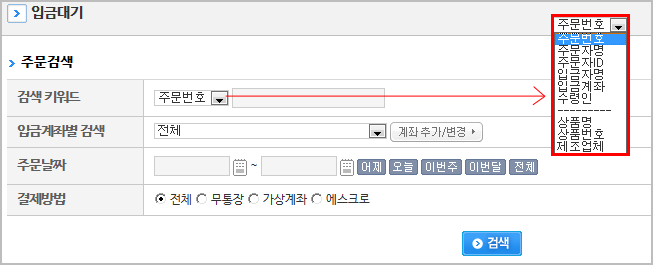
- 입금 대기중인 주문 건을 검색할 키워드와 입금계좌, 주문날짜, 결제수단별로 검색할 수 있습니다.
- 키워드는 주문번호/ 주문자명/ 주문자 ID/ 입금자명/ 입금계좌/ 수령인 등으로 검색 할 수 있습니다.
- 입금계좌별 검색에서 [계좌 추가/변경] 버튼을 클릭할 경우 상점관리> 결제 및 연동 서비스> 결제 방식별 연동 설정페이지로 이동하게 됩니다.
해당 페이지에서 계좌를 추가하거나 변경할 수 있습니다.
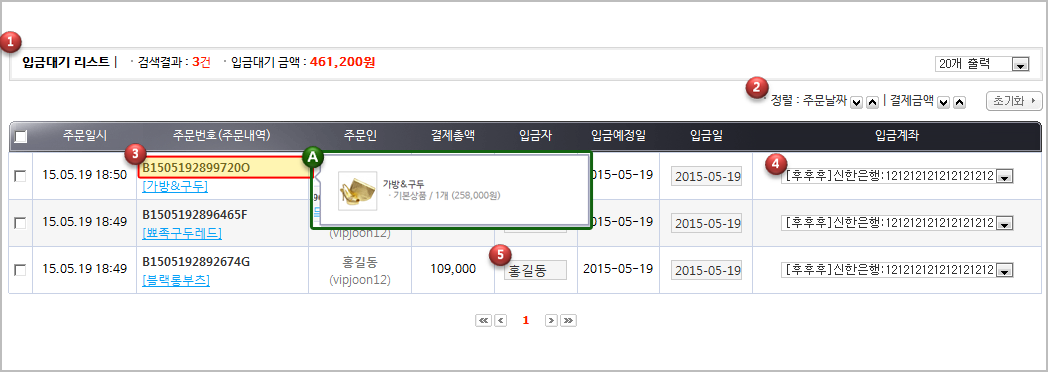
1. 입금대기 리스트
입금대기 주문 건에 대한 리스트 검색결과 개수와 리스트 총 금액이 표시됩니다.
2. 정렬 설정
주문날짜, 결제 금액의 오름 또는 내림 차순으로 검색하여 정렬할 수 있습니다.
정렬을 초기화 하고 싶을 경우는 [초기화] 버튼을 클릭하여 초기화 합니다.
3. 주문번호 (주문내역)
상품명을 클릭할 경우, A. 와 같이 주문한 상품, 이미지, 금액이 간략하게 표시됩니다.
주문 번호를 클릭할 경우 라애 B. 와 같이 주문 상세 정보를 확인할 수 있습니다.
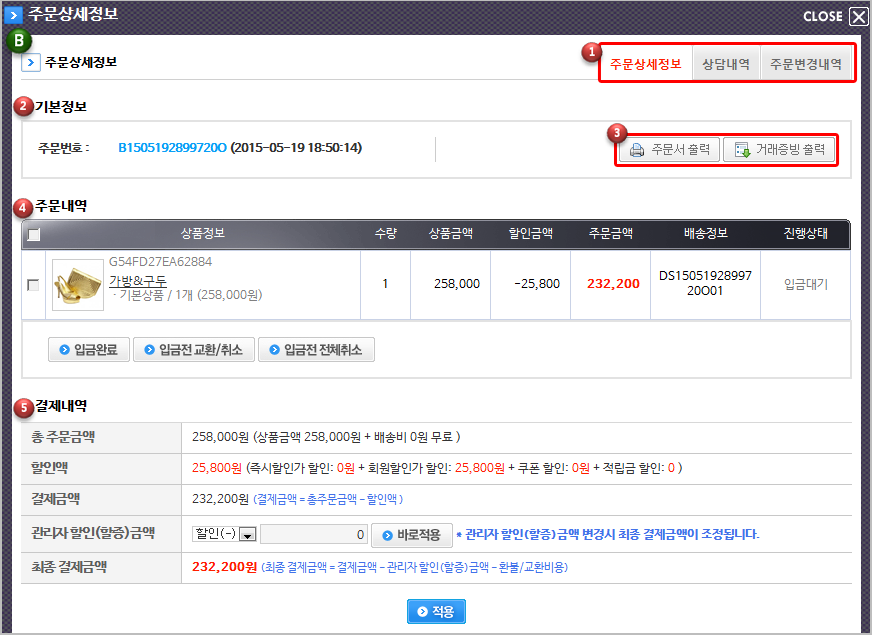
B-1. 주문내역 확인
주문상세 정보 , 상담내역, 취소환불의 각각 탭의 내용을 선택하여 확인할 수 있습니다.
B-2. 주문내역
주문번호와 날짜를 확인 할 수 있습니다.
B-3. 주문서 및 거래증빙 출력
주문서나 거래증빙 (영수증) 내용을 출력하여 인쇄 할 수 있습니다.
B-4. 주문내역
주문한 상품과 옵션, 수량, 매입가, 단가, 합계, 배송정보 진행상태를 확인합니다.
해당 주문건에 대해 상태를 입금완료 / 입금전 교환/취소 / 입금전 전체 취소 등 주문의 상태를 변경할 수 있습니다.
B-5. 결제내역
구매금액과 배송비를 합산한 총 구매금액과 등급할인, 적립금 사용할인에 대한 할인된 금액을 표시하여 최종 결제금액을 표시합니다
관리자할인 금액이 있다면 금액을 입력하여 적용을 합니다.
관리자 할인 금액을 계산하여 최종 결제금액이 변경되어 표시됩니다.
B-6. 주문상태 변경 B-12. 배송시 요청사항
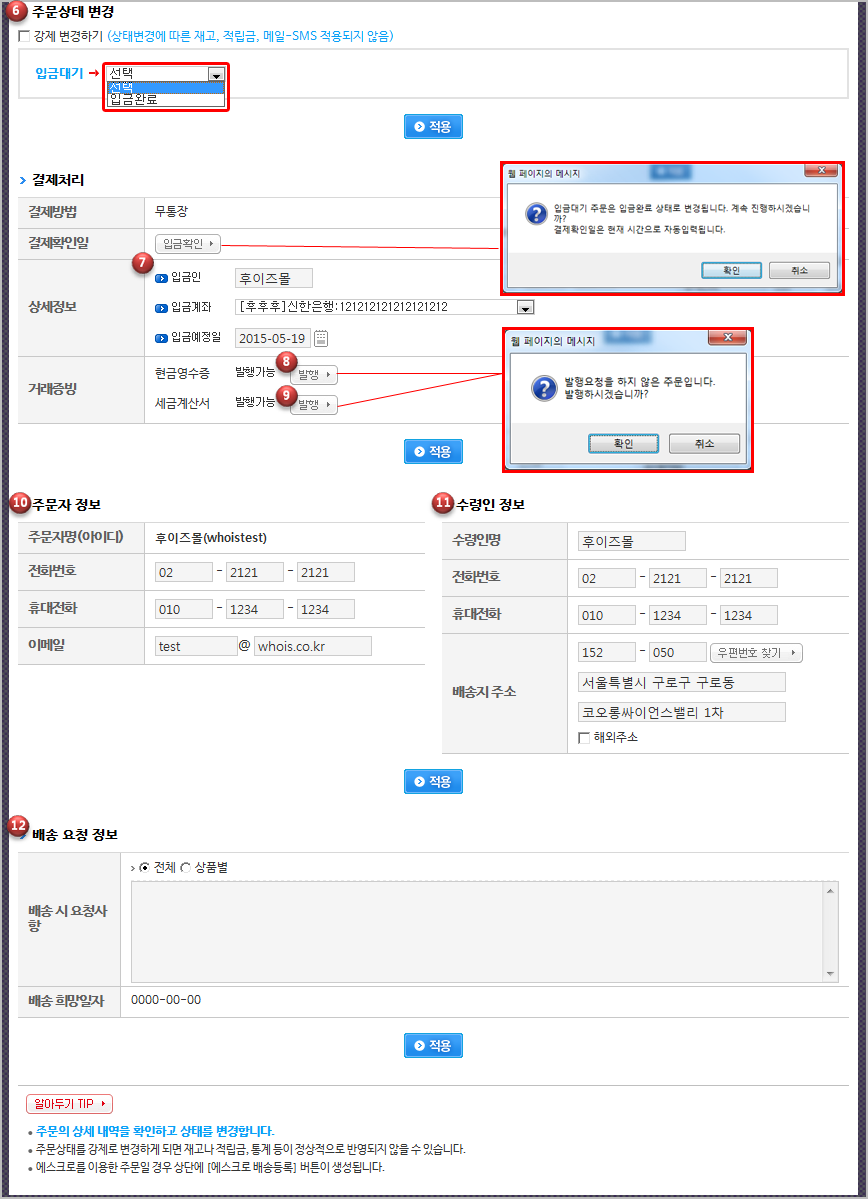
주문상태를 변경할 수 있습니다.
입금대기 / 한 단계 다음단계인 입금완료로 변경할 수 있습니다.
B-7. 결제처리 상세정보
고객이 선택한 결제 방식과, 결제 확인일의 변경을 통애 "입금완료" 상태로 변경할 수 있습니다.
B-8, 9. 결제처리 상세정보
거래를 증빙할 수 있는 계산서와 영수증을 발행할 수 있습니다.
입금인 / 입금계좌의 상태를 변경할 수 있습니다.
B-10, 11. 주문자 정보
주문자의 이름, 아이디, 연락처, 이메일, 주소 정보와 수령인 정보를 확인할 수 있습니다.
고객이 요청한 경우 남긴 메시지나 배송 시 요청사항에 대해 남긴 글을 확인할 수 있습니다.
4. 입금계좌
입금될 통장을 표시합니다.
입금통장 등록과 관리는 상점관리> 결제 및 연동 서비스 에서 계좌등 입금통장 정보를 설정, 관리할 수 있습니다.
5. 입금자
주문인 또는 입금자명을 나타냅니다.
각각을 해당 이름을 클릭하면 회원정보를 열람하거나 쪽지, 이메일, SMS를 발송할 수 있습니다.
| Copyright 2015 (c) WHOIS All rights reserved. |